Panduan Rinci tentang Cara Memburamkan Video di CapCut
CapCut adalah salah satu perangkat lunak penyuntingan video terbaik yang dapat Anda manfaatkan di berbagai platform. Anda dapat mengaksesnya di komputer, peramban, dan bahkan di perangkat seluler. CapCut dapat menawarkan hampir semua fungsi penyuntingan video yang Anda butuhkan untuk menghasilkan keluaran video yang menakjubkan. Salah satu fitur hebatnya adalah mengaburkan video Anda. CapCut dapat mengaburkan wajah, latar belakang, dan seluruh video. Jadi, jika ini adalah fitur yang Anda butuhkan untuk video Anda, Anda harus mengikuti postingan ini. Kami akan memberikan detail lengkapnya cara mengaburkan video di CapCut menggunakan metode yang paling efektif. Kemudian, kami juga akan merekomendasikan perangkat lunak lain untuk digunakan dalam proses pemburaman video yang efektif. Tanpa basa-basi lagi, pelajari semuanya dari konten ini.
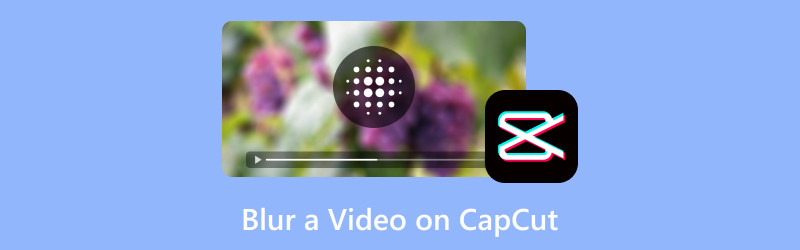
ISI HALAMAN
Bagian 1. Cara Memburamkan Video di CapCut
Jika Anda ingin mempelajari cara mengaburkan pada CapCut, maka Anda bisa mendapatkan informasi dari bagian ini. Namun, pertama-tama mari kita berikan Anda data sederhana tentang perangkat lunak tersebut. CapCut adalah perangkat lunak penyuntingan video offline dan online yang mampu menyempurnakan video secara efektif. Perangkat lunak ini dapat menawarkan berbagai fitur yang dapat Anda operasikan untuk menghasilkan output yang luar biasa. Anda dapat memasukkan berbagai efek, teks, filter, menyesuaikan warna video, dan banyak lagi. Dengan fitur-fitur hebat ini, tidak diragukan lagi bahwa Anda dapat memperoleh hasil yang sempurna setelah proses tersebut.
Nah, jika Anda ingin mengaburkan video, Anda dapat mengandalkan perangkat lunak ini. CapCut dapat memberikan cara yang efektif untuk mengaburkan video Anda. CapCut bahkan dapat menawarkan berbagai opsi pemburaman, menjadikannya editor yang ideal dan nyaman bagi semua pengguna. Kabar baiknya adalah mengaburkan video Anda adalah tugas yang mudah. Setelah Anda menambahkan berkas Anda ke linimasa editor, Anda dapat melanjutkan ke bagian Efek dan mengaburkan video. Dengan cara yang mudah ini, tidak peduli apakah Anda pengguna pemula atau pengguna yang ahli, Anda dapat menggunakan alat ini tanpa kesulitan. Jadi, untuk mempelajari lebih lanjut tentang metode lengkap cara mengaburkan video menggunakan CapCut, lihat petunjuk efektif di bawah ini.
Langkah 1. Akses CapCut perangkat lunak. Anda dapat menggunakan versi online atau offline, tergantung pada preferensi Anda. Dalam metode ini, kami akan menggunakan versi offline dari perangkat lunak. Setelah Anda menginstal program, luncurkan dan klik Buat Proyek tombol.
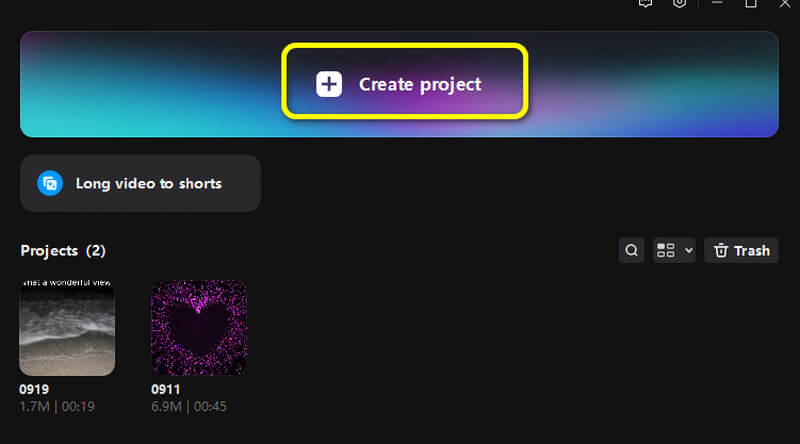
Langkah 2Setelah itu klik Impor untuk menambahkan file video. Kemudian, seret dan jatuhkan file ke dalam Linimasa bagian di bawah.
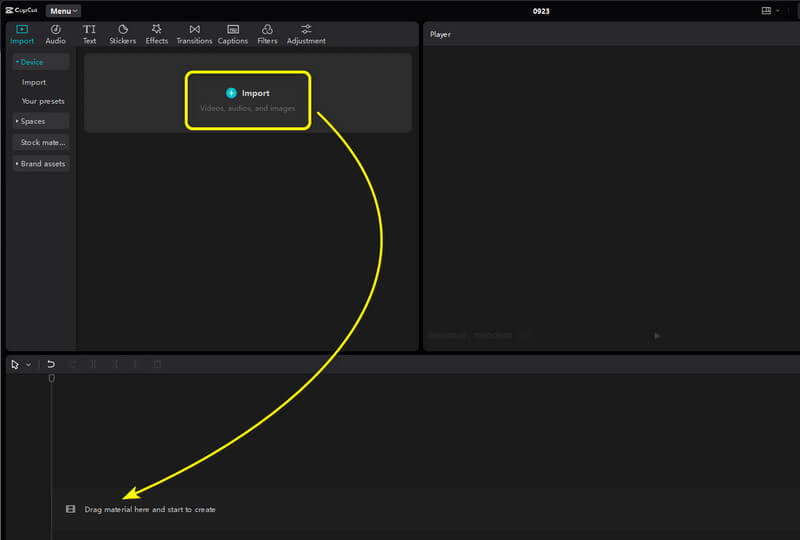
LANGKAH 3. Pergi ke Efek bagian dari antarmuka atas. Kemudian, Anda dapat mencari efek Blur. Dapatkan efeknya dan seret ke LinimasaDengan demikian, Anda akan melihat bahwa video Anda sudah dalam efek blur.
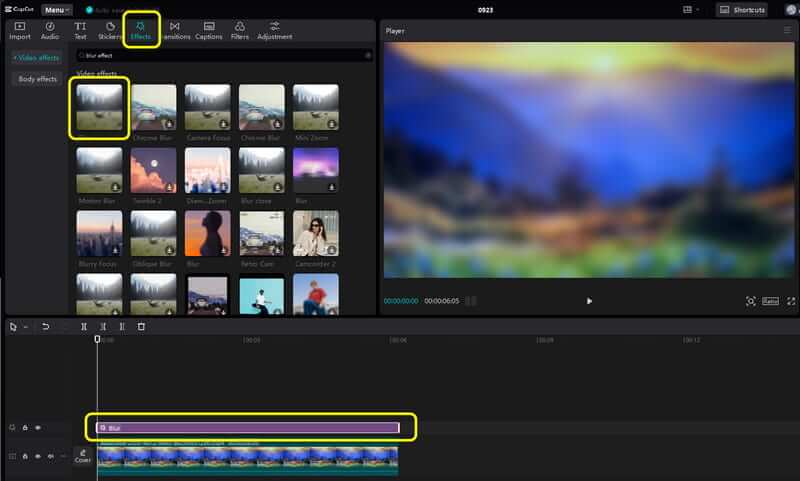
LANGKAH 4Setelah selesai, Anda dapat mulai menyimpan video buram Anda dengan menekan tombol Ekspor tombol dari antarmuka kanan atas.
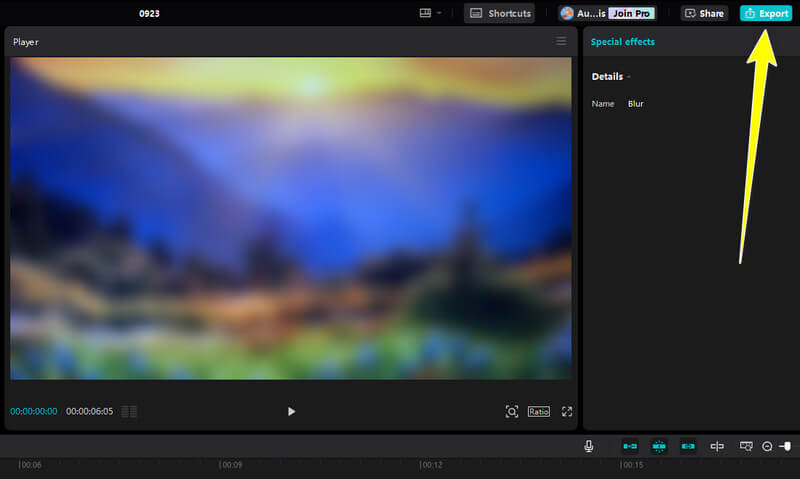
Dengan metode ini, berapa pun jumlah video yang ingin Anda edit atau blur, Anda dapat mengandalkan perangkat lunak ini. Perangkat lunak ini memungkinkan Anda untuk mengaburkan seluruh video menggunakan metode yang paling efektif, menjadikannya perangkat lunak penyuntingan video yang luar biasa.
Bagian 2. Cara Mengaburkan Latar Belakang di CapCut
Jika Anda ingin mempelajari cara mengaburkan latar belakang di CapCut, bagian ini cocok untuk Anda. Ada berbagai alasan untuk mengaburkan latar belakang video. Salah satu alasan terbaik adalah untuk lebih fokus pada subjek utama atau orang dalam video. Dengan latar belakang yang kabur, penonton akan lebih fokus pada subjek utama. Jadi, jika Anda ingin mengaburkan latar belakang video, lihat langkah-langkah sederhana di bawah ini.
Langkah 1. Impor video yang ingin Anda edit. Setelah itu, Anda harus memasukkan video ke dalam Linimasa bagian.
Langkah 2. Lalu, pergi ke Efek bagian. Setelah itu, gunakan kotak pencarian untuk mencari Kabur efek. Efek ini memungkinkan Anda mengaburkan latar belakang video. Seret efek pada garis waktu untuk menggunakannya pada video Anda.
LANGKAH 3Setelah Anda mengaburkan latar belakang, Anda dapat mulai menyimpan video dengan mengklik Ekspor opsi di atas. Perhatikan bahwa Anda juga dapat hapus blur pada video menggunakan alat tersebut.
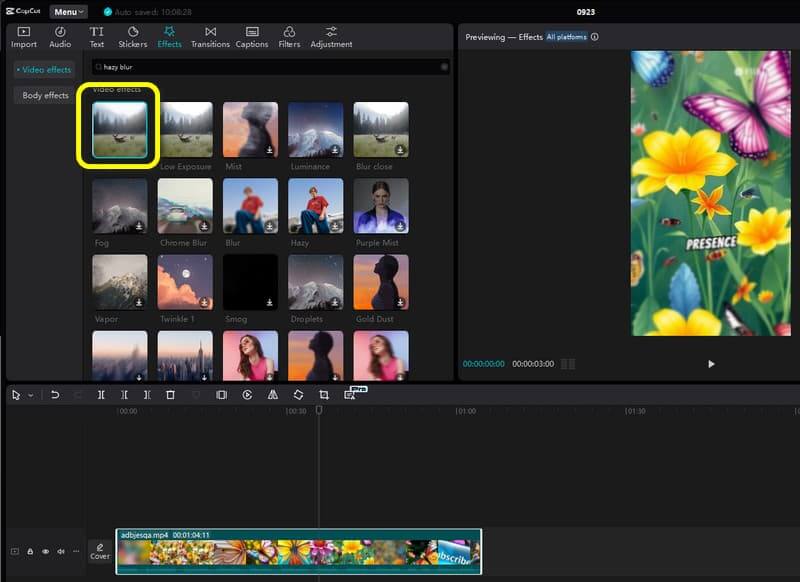
Memburamkan latar belakang video berguna untuk lebih memfokuskan pada konten utama. Dengan menggunakan metode ini, Anda dapat dengan mudah mengaburkan latar belakang video. Yang saya suka di sini adalah bahwa hal itu mudah dilakukan dan memiliki prosedur penyimpanan yang cepat.
Bagian 3. Cara Memburamkan Wajah di CapCut
Selain mengaburkan video penuh dan video latar belakang, Anda juga dapat mengandalkan CapCut untuk mengaburkan wajah dari video. Dengan fungsi ini, Anda dapat menyembunyikan wajah orang tersebut, yang dapat membantu menyembunyikan identitasnya. Jadi, untuk mempelajari cara mengaburkan wajah di CapCut, lihat langkah-langkah di bawah ini.
Langkah 1. Klik Impor untuk menambahkan video dari komputer Anda. Kemudian, masukkan video ke dalam Linimasa bagian.
Langkah 2Setelah itu, pergi ke Masker opsi dan pilih Lingkaran fungsi. Letakkan bentuk Lingkaran pada wajah dari video untuk mengaburkannya.
LANGKAH 3Setelah itu, Anda sudah bisa mendapatkan wajah yang buram dari video tersebut. Klik Ekspor untuk menyimpan video yang sudah diedit akhirnya.
Yang saya suka dari metode ini adalah ia dapat mengaburkan wajah dari video dengan sempurna. Ia juga dapat mengatur tingkat keburaman. Jadi, jika ingin mengaburkan berbagai wajah, sebaiknya gunakan metode ini.
Bagian 4. Alternatif Terbaik untuk CapCut dalam Memburamkan Video
Apakah Anda mencari pengganti terbaik untuk CapCut untuk mengaburkan video Anda? Kemudian, gunakan Pengonversi Video Vidmore. Perangkat lunak ini juga dapat membantu Anda mengaburkan video dengan cara yang paling memuaskan. Anda dapat menambahkan video dan menggunakan fungsi Filter untuk mengaburkan konten dengan mudah. Selain itu, Anda juga dapat menggunakan beberapa fungsi untuk menyempurnakan video. Anda dapat menyesuaikan warna, kecerahan, rona, kontras, dan parameter lainnya. Dengan demikian, kami dapat mengatakan bahwa program ini merupakan alternatif yang sempurna untuk CapCut. Jadi, jika Anda ingin mempelajari lebih lanjut tentang cara mengaburkan video, lihat langkah-langkah sederhana di bawah ini.
Langkah 1. Akses program Vidmore Video Converter di komputer Anda. Kemudian, luncurkan untuk melihat antarmuka utama.
Langkah 2. Pergi ke Konverter bagian dan klik Tambahkan File untuk menyisipkan video yang ingin diburamkan.
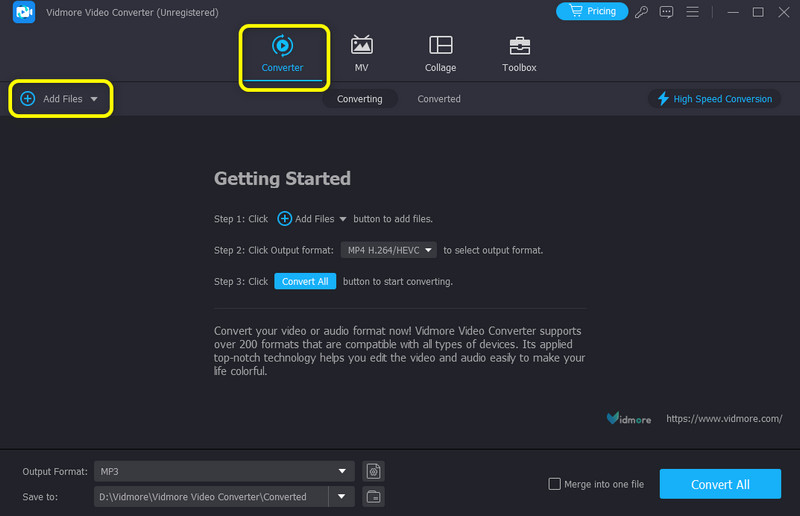
LANGKAH 3Lanjutkan ke Edit > Efek dan Filter bagian. Di bawah Saring bagian, pilih Pixelate pilihan. Ini akan mengaburkan video Anda. Setelah selesai, klik baik.
LANGKAH 4. Setelah itu, klik Konversi Semua untuk menyimpan video yang buram di komputer Anda.
Kesimpulan
Bagaimana cara mengaburkan video di CapCut? Kalau begitu, Anda harus membaca seluruh konten ini untuk mendapatkan semua pengetahuan yang Anda butuhkan. Artikel ini menunjukkan metode yang efektif untuk mengaburkan seluruh video, latar belakang, dan wajah. Ditambah lagi, jika Anda mencari alternatif yang bagus untuk CapCut, kami sarankan Anda mencoba Vidmore Video Converter. Program ini dapat membantu Anda mengaburkan video berdasarkan hasil yang Anda inginkan.


